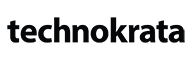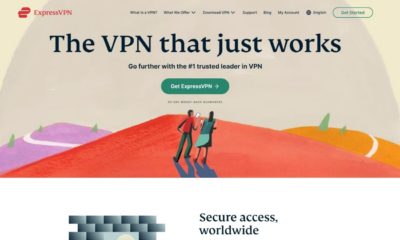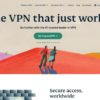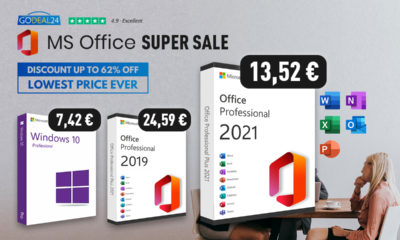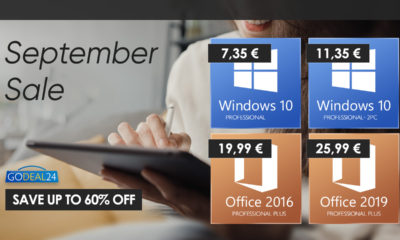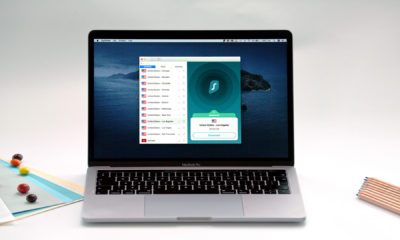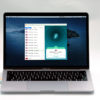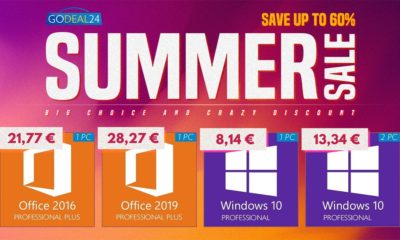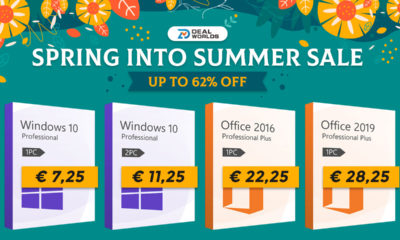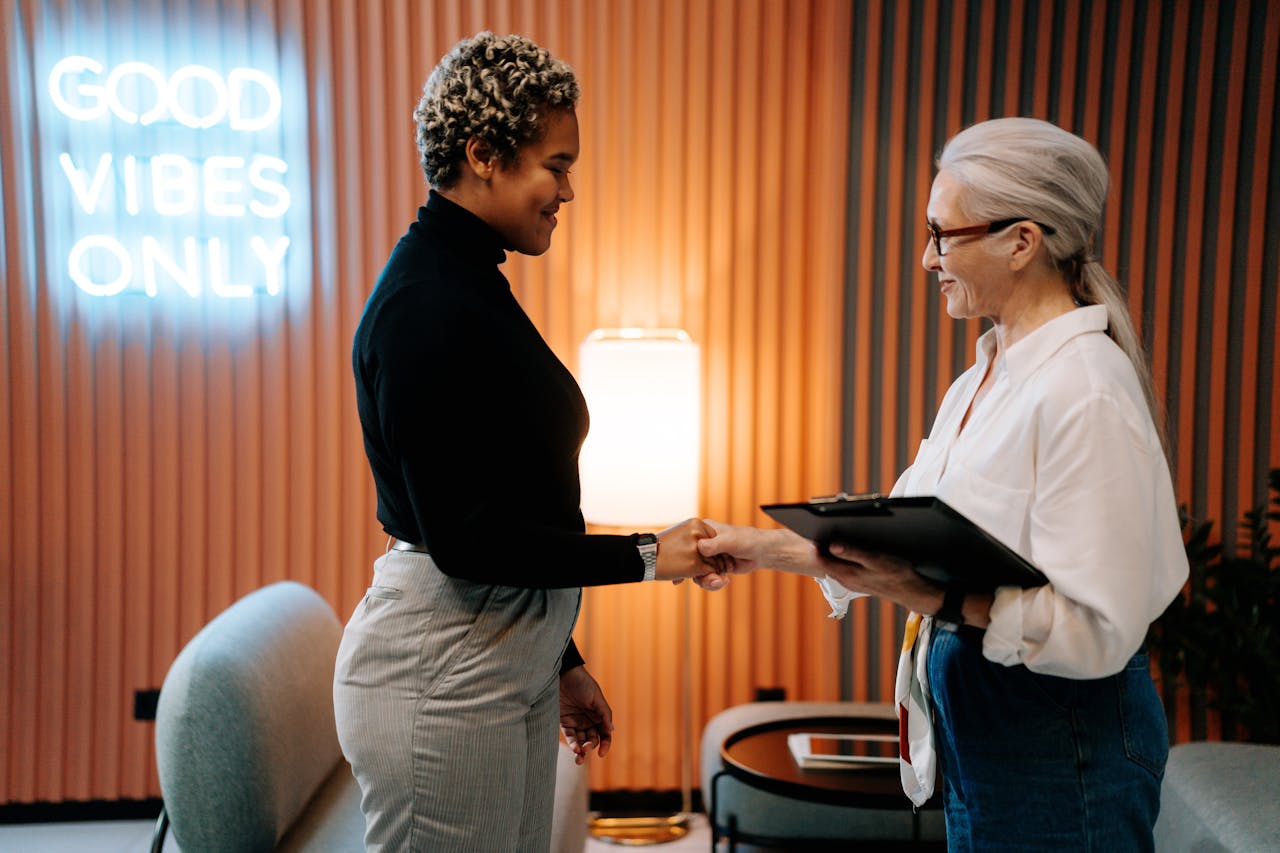A Microsoft Office 365 csomagja például felhasználónként havi 1.500 Ft-nak megfelelő havidíjért kínál közös távoli fájlszervert, igen fejlett web-alapú levelező-, és naptárszolgáltatásokat úgy, hogy emellé vállalati weboldalt is egyszerűen felépíthetünk az erre szolgáló internetes felületen, mindezt különösebb szaktudás, vagy segítség igénybe vételének szüksége nélkül. Mindezek mellett az Office 365 minden eddiginél hatékonyabbá teszi a csoportmunkát: a dokumentumok böngészőből való csoportos szerkesztésének lehetősége mellett a felhőbe költözéssel egy Lync nevű számítógépes kommunikációs szoftvert is kapunk, mellyel emailben küldhető meghívókkal szervezhetünk olyan virtuális értekezleteket, melyeken egyszerre lehet ott a számítógép előtt ülő kolléga, és az éppen úton lévő, mobiltelefonon bekapcsolódó munkatárs is.
Amellett, hogy az Office 365 egy internetes felületen a nap 24 órájában biztosítja az előbb említett szolgáltatásokat cégünk részére, amellett a cégünk virtuális központjaként működő felületen eltárolt adatok, fájlok, levelek a szolgáltató többszörösen redundáns megoldásainak köszönhetően eddig nem látott biztonságban vannak. A Microsoft atom biztos dublini szerverközpontja a föld alatt olyan ipari biztonsági megoldásokkal gondoskodik adataink védelméről, mintha a mi cégünk maga a NASA lenne: soha, semmilyen körülmények között nem veszhet el adat, bárhol, bármilyen számítógépről használjuk a cég szolgáltatását.
Lync, „a céges Skype”: ingyenes beszélgetés és konferencia cégek között
A munkatársak munkaidőben emailen, telefonon tartják a kapcsolatot a külvilággal, melyekre eddig azon túl, hogy több szolgáltatóval, többféle megoldást ötvözve tudtunk csak megoldásokat vásárolni, sok esetben tervezhetetlen és magas költségekkel jártak a cég számára. Ennek mostantól vége: az Office 365-tel egyszerűen és forgalmi díj nélkül tarthatják a kapcsolatot munkatársaink nemcsak egymás között, de partnereinkkel, ügyfeleinkkel egyaránt.

Minél több cég használja a szolgáltatást, annál több kommunikációs költség spórolható meg az Office365 szolgáltatáscsomaggal. Azon felül, hogy a céges dokumentumkezelés, kockázatmentes, bárhonnan elérhető levelezés, weboldal és adminisztrációs és prezentációs webes alkalmazások is elérhetők a csomagban egy olyan integrált kommunikációs megoldást is kapunk alkalmazottanként havi 1.500 Ft-ért, mellyel nemcsak a vállalaton belüli, de az azon kívüli kommunikációs költségek is a jelenlegi töredékére csökkenthetők.
Az Office 365-be integrált Microsoft Lync 2010 program ugyanis nem kínál mást, mint egy olyan komplex kommunikációs platformot, mellyel mind cégen belül, mind cégen kívül ingyenesen kommunikálhatunk, hang-, vagy akár videókonferencia formájában is. A Lync-et az Office365.hu-n történő rövid regisztráció után telepíthetjük valamennyi munkatársunk számítógépére, melyet követően a népszerű azonnali üzenetküldő szolgáltatások mintájára (pl. Messenger, Skype) az megjelenik számítógépünkön a jobb alsó sarokban és minden szöveges-, hang- , vagy videóbeszélgetés ez által kezdeményezhető és fogadható a továbbiakban.
A Lync azon felül, hogy azonnali üzenetküldési, illetve konferenciabeszélgetés szolgáltatásokat is biztosít, egyben olyan funkciókat is kínál mellyen megkönnyíthető az egymás közötti kommunikáció. Ilyen például a beszélgetések közbeni képernyőmegosztás lehetősége is, mely akár több ezer kilométeres távolságra lévő emberek között teszi lehetővé akár egy prezentációt, vagy éppen egy-egy dokumentum, vagy fontos szerződés közös véleményezését, átnézését.

A Lync röviden tehát egyrészt majdnem olyan, mint egy céges Skype, másrészről annál sokkal több is: munkatársaink, Office365-öt használó ügyfeleink, partnereink, üzletfeleink virtuális találkozóhelye, melynek köszönhetően nemcsak hatékonyabb, de az egyes személyes találkozók, az így megtett kilométerek és utazással eltöltött idő megspórolásával nagyságrendekkel olcsóbbá is válik a cégeken keresztüli kapcsolattartás.
Dokumentumszerkesztés együtt, egy időben
Az Office 365 dokumentumkezelésének újítása alapvetően két irányból közelíthető meg. Az egyik irány azoknak lehet fontos, akik már beszerezték cégük számára a Microsoft Office programcsomagot: nekik egy kiegészítő szolgáltatásként áll rendelkezésére a Word, Excel, Powerpoint és a OneNote alkalmazások webes verziója, mely lehetővé teszi többek között azt, hogy a központi céges tárhelyen lévő dokumentumok bármilyen gépről, a fájlok letöltése nélkül módosíthatók, vagy továbbküldhetők legyenek. Az Office 365 előfizetésével a felhő-alapú dokumentumkezelés a 2007-es verziótól felfele automatikusan beépül a már meglévő Office csomagokba, így az egyes fájlok központi tárhelyre való mentése és felhőből való megnyitása a menüből egyszerűen kezelhető.
Azok a cégek, akik a vállalati laptopok és a sok esetben hozzájuk járó operációs rendszer mellé még nem szerezték be az Office programcsomagot, azoknak az office365.hu oldalon keresztül regisztrálva most 30 napig ingyen, majd utána felhasználónként kb havi 1.500 Ft-nak megfelelő euróért használhatják a Word, Excel, Powerpoint és OneNote alkalmazások internetes verzióit. Ahhoz, hogy a már megszokott, számítógépekre telepített Office csomagot is megvásárolják egy magasabb szintű előfizetés szükséges, vagy havidíjas Office előfizetéssel felhasználói licenszt szerezhetnek úgy a szoftvercsomagra, hogy egy felhasználó azt akár a későbbiekben öt gépre is feltelepítheti.

Tovább jó hír, hogy az Excel táblákat és OneNote dokumentumokat egy időben akár több felhasználó is szerkesztheti, az egyes módosításokról a rendszer követi és ütközés esetén (például ha egy időben akarjuk ugyanazt átírni) figyelmezteti a felhasználót. Az opcionálisan kibővíthető Office csomaggal továbbá az Office 365 előfizetése esetén valamennyi Word és Powerpoint prezentáció is közösen szerkeszthető, majd azok a közös tárhelyen, egy általunk felépíthető, egységes mappa struktúrába rendezhetők, és a beépített, Outlook kinézetű webes email klienssel egy kattintással továbbküldhetők anélkül, hogy azokat az asztalra, vagy bármilyen külső adathordozóra kellene mentenünk.
Office365 a zsebben
Az Office 365 irodai programcsomag lényege, hogy az emailek, naptár és fájlok jelszavunk birtokában nemhogy bárhonnan, bármilyen számítógépről elérhetők, hanem azok mobiltelefonnal, vagy táblagépekkel is egyszerűen menedzselhetők. Mobiltelefonon keresztül az emailek kezelése és a naptár szinkronizáció felbecsülhetetlen értékű: a levelek bárhol is legyünk, utolérnek bennünket, és a fogadástól számítva akár perceken belül tudunk azokra válaszolni. Az egyes emailek és naptárok ezen felül minden eszközünkön szinkronban vannak: amit a mobiltelefonunkon megírunk – legyen az egy email vagy egy naptárbejegyzés – az a számítógépünk elé ülve is megjelenik, és ugyanígy fordítva.
Joggal vetődhet fel kérdés a szakavatott felhasználókban, hogy a távoli, eszközfüggetlen email elérés és vállalati naptárfunkciók ma már több irodai szoftvercsomagban elérhetők, miben hoz újat az Office 365?
A válasz nagyon egyszerű: egyrészről a cégnek, aki úgy dönt, hogy bevezeti az Office 365-öt nem kell sem szerverbérletet fizetnie, nem kell szervert és azt üzemeltető rendszergazdát fenntartania a szolgáltatások folyamatos karbantartására, adatmentésre és az opcionálisan megvásárolható hagyományos Office-on kívülprogramon kívül nincs szükség semmilyen szoftver vásárlásra sem a használat megkezdéséhez. Egy három perces regisztráció után máris megkezdhetjük munkatársaink felvitelét a rendszerbe, melyet követően gyakorlatilag létszámtól függően akár 1-2 óra alatt is felállíthatjuk cégünk biztonságos és költséghatékony informatikai infrastruktúráját. Amennyiben az erre alkalmas mobiltelefonokat is beállítottuk az Office365-ös email és naptárszolgáltatásaira, úgy innentől kezdve az egyes felhasználóneveken és jelszavakon kívül már csak egy böngészővel rendelkező eszköz – számítógép, mobiltelefon, tablet, esetleg tévé – és internet szükséges az Office365 mindennapi használatához.
A mobiltelefonokon, vagy táblagépeken keresztül az email- és naptárkezelésen túl egy böngészőn gyakorlatilag valamennyi céges dokumentum megnyitható, szerkeszthető és elmenthető, az egyes eszköz márkájától és operációs rendszerétől függetlenül. Ugyanígy jó hír a mobil eszközök használóinak, hogy az Office365 szolgáltatásainak használatbavételhez semmilyen alkalmazás installálására nincs szükség: a céges adatok bármilyen böngészőn keresztül egyszerűen és gyorsan hozzáférhetők.
Profi email-kezelés
Az office365.hu oldalon keresztül elérhető felhő-alapú Outlook email szolgáltatásba bejelentkezve Windows felhasználóknak ismerős felület köszönt bennünket: olyan érzése van az embernek, mintha szinte egy az egyben a már évek óta sokak által használt számítógépre feltelepített Outlook nyílna meg a számítógép böngészőjében. Itt tehát sem felhasználói élményben, sem pedig funkciókban nincs szükség különösebb segítségre: egyedül annyi a különbség, hogy a használathoz csupán egy internetböngésző kell.

Az egyes levelek listáján kívül a bal alsó sarokban tudjuk a Névjegyek, Naptár, Feljegyzések és Levelek funkciók közötti váltást megtenni, a jobb felső sarokban lévő beállításokkal pedig pillanatok alatt megkezdhetjük postafiókunk, illetve megfelelő jogosultság esetén a céghez tartozó levelezés szabályok testre szabását.
A beállítások kezdőoldalon a felhasználónkénti 25 gigabájtos tárhelyből láthatjuk az általunk felhasznált terület nagyságát, illetve saját adatainkhoz itt tudjuk felvinni telefonszámainkat, illetve egyéb adatainkat. A telefonszámok felvitele azért is lehet fontos ebben a lépésben, mert a kollegák az egyes vállalati címjegyzékben való kereséskor ily módon bárhol, bármikor láthatják elérhetőségeinket.
Második lépésben érdemes a már létező vállalati email fiókjainkat integrálni a felhőbe: ezt a „Csatlakoztatott fiókok” menüpontban tudjuk megtenni. Ennek köszönhetően a továbbiakban minden eddigi, hozzánk tartozó postafiókba érkező emailünk megérkezik a rendszerbe és a továbbiakban azok akár együtt, egy felületen menedzselhetők.

A jobb felső sarokban található beállításokban az „E-mailek rendszerezése” menüpontban tudjuk beállítani a beérkezett üzeneteink szabályait, melyek leginkább arra jó, hogy a feladótól, címtől, címzettektől függően rendezzük az emailjeinket különböző mappákba annak érdekében, hogy azok jobban kereshetők, átláthatók legyenek. Ugyanitt tudjuk az automatikus válaszüzeneteket is beállítani, melyek egy esetleges szabadság, vagy hosszabb internettől való elzártság esetén jöhetnek jól.
Az office365.hu oldalon belépve az Outlook nyitóoldalának jobboldali részén a saját fiókunk beállítása és az első levelek fogadása-elküldése után érdemes a „A szervezet kezelése” menüpontban folytatni a levelezés cégre szabását. Itt tudunk ugyanis az egész céges postaládát menedzselni: munkatársainkhoz új email fiókokat felvenni, jelszavakat módosítani, az egyes naplózási funkciókat beállítani, illetve a fiókokhoz tartozó mobil eszközöket is ezen a felületen keresztül tudjuk engedélyezni, vagy letiltani.
Egyes munkatársainkhoz itt van lehetőségünk például rendszergazdai jogosultságokat rendelni, melyek alapján megadhatjuk, hogy melyek azok a kollegák, vagy csoportok, akik menedzselhetik az egyes disztribúciós listákat, segíthetnek másoknak az egyes email fiókok migrálásában, vagy igazi rendszergazda-módjára nullázhatják az egyes felhasználók jelszavait akkor, amikor éppen azt az aktuális kolléga elfelejtette. Ugyanígy központilag menedzselhetők olyan beállítások, mint a mobil eszközökre vonatkozó házirend beállítások, illetve a naplózási és a kézbesítési jelentésekre vonatkozó szabályok.

Az egyes felhasználók felvételét követően érdemes a cégünkhöz kapcsolódó külső partnereket is hozzáadni a szervezet címjegyzékébe annak érdekében, hogy kollegáink az egyes adatokat egy központi címjegyzékből láthassák. Ugyanígy az egyes terjesztési csoportokat is itt van lehetőség beállítani: a címjegyzékből itt vihetők fel a szervezetünkre jellemző csoportok, divíziók, akiknek a címjegyzékből ezt követően egyszerűen, csupán a csoport nevét beírva tud valamennyi munkatárs üzenetet küldeni.
A központi szabályrendszereken túl természetesen lehetőséget ad a rendszer olyan beállításokra is, melyek az egyes munkatársak különböző ízléséből fakadó egyedi felhasználói élményt hivatottak javítani: ilyen például a webes email kliens egyedi hátterekkel való átszínezésének lehetősége, az egyedi email aláírások beállítása, illetve olyan kényelmi funkciók, mint például az egyes emailekre kattintva másodpercekben mérhető „olvasott” állapottá való nyilvánítás ideje, vagy az emailek sorrendjének (legfrissebb felül, vagy alul) megadása.

Az egyéni beállítások között tudjuk továbbá személyre szabni az egyes levélszemetekre vonatkozó szabályokat: ha véletlenül az alapállapotból automatikusan szűrt spam-ekben landol egy levelünk, akkor annak feladóját hozzáadhatjuk a megbízható feladók listájához annak érdekében, hogy ilyen többé az adott partnerrel ne forduljon elő.
Céges naptár mindenek felett
Ha összeszámolnánk, nem meglepő módon több napot is kitenne azon órák száma, melyeket egy-egy találkozó, értekezlet megszervezésével, telefonos lemondásával, időpont módosításokkal és az ezekből fakadó félreértésekkel eltöltünk egy évben. Gondoljunk csak bele: ennek a pár napnak hirtelen milyen jelentősége lenne akkor, ha ezeket a napokat extra szabadságként tudnánk felhasználni.
A mindennapi vállalati kommunikációhoz ma már modernebb cégeknél hozzátartozik, hogy az elektronikus levelezés mellett munkatársak a naptárukat is online vezetik. Ennek több okból van jelentősége. Egyrészt azért, mert ha felhő-alapon tesszük mindezt, akkor a számítógépünkön felvitt naptárbejegyzések egyből mobiltelefonunkban is megjelennek és ugyanígy fordítva: mobilunk valamennyi előzőleg felvett időpontról értesít minket és adott esetben a helyszínektől kezdve a résztvevőkig minden, mindig a zsebünkben lehet anélkül, hogy az egyes részleteket külön cetlikről, spirálfüzetből, netán asztali naptárból keresgéljük.

Az Office 365 naptárszolgáltatása pontosan ezt a kényelmet hozza el a mindennapokba: az email, közös dokumentumtár, névjegyalbum és Sharepoint weboldal szolgáltatások mellett a naptárunkhoz is ugyanazon office365.hu weboldalon keresztül érhető el, vagy a már beállított, erre alkalmas mobiltelefonunkon, mely állandó szinkronban van a Microsoft szervereivel annak érdekében, hogy az egyes levelek és naptárbejegyzések mindig, mindenhol utolérjenek bennünket.
Az Office 365 naptárfunkcióival akár egyedi, akár naponta, hetente, havonta, vagy évente ismétlődő eseményeket is rögzíthetünk, melyekhez egyedileg beállítható, hogy azok bekövetkezte előtt hány perccel csipogjon mobiltelefonunk, és dobjon fel a számítógép emlékeztető ablakokat. Ezeken felül valamennyi eseményre a vállalati címlistából tetszőleges számú személy meghívható, melyről mindenki emailben kap értesítést, és a meghívás elfogadásáról, elutasításáról, vagy új időpontok javasolásáról pedig az értekezlet szervezője – adott esetben mi – is értesülünk.

Az Office 365 arról is gondoskodik, hogy az így megszervezett találkozók kapcsán a végeláthatatlan időpont tologatásoknak és lemondásoknak elejét vegyük: a rendszer az egyes értekezlet résztvevők hozzáadásakor jelzi, hogy az ő naptárjuk szerint akkor éppen ráér-e az illető, illetve igény szerint automatikusan javasol olyan időpontot, mely valamennyi munkatárs naptárjában szabad.
Rakjunk rendet a névjegyek között!
Közismert evolúciós és antropológiai tény, hogy az emberi agy mindösszesen 150 emberi kapcsolatot képes kezelni olyan mélységben, amit a szó hagyományos értelmében kapcsolatban hívunk. A világgazdasági válság napjaiban, amikor a mérethatékonysággal és annak hiányával ország-méretű közösségek szembesülnek napi szinten, meglehetősen nagy luxus lenne, ha ez alapján elkezdenénk redukálni kapcsolataink számát. Már csak azért is, mert ezek menedzselésére már léteznek kiforrott, professzionális módszerek.
Névjegykártyák szkennelése, NFC-s digitális azonosítók, vonalkódos, vagy QR-kód, megannyi módszer létezik már arra, hogy a papír-alapú névjegykártyákat kézhez véve a következő lépésben azokat digitalizáljuk és számítógépen tároljuk. Okosabb azonban, ha ezt is felhő-alapon, egy központi tárhelyen tesszük annak érdekében, hogy azokat egyrészt kedvünk szerint bármikor, bármilyen internetkapcsolaton keresztül elérjük, másrészt azért, hogy azok állandó szinkronban legyenek mobiltelefonunk telefonkönyvével.

Az Office 365 névjegyalbuma pont ezt kínálja nem csak azok számára, akik átélték már legalább egyszer névjegy-gyűjteményük, vagy mobiltelefonjuk, és ezáltal teljes kontakt listájuk elvesztését. Az Office 365 fiókunkba belépve lehetőségünk van egyenként, vagy meglévő névjegyeinkből, CSV-ből importálva felvinni kapcsolataink listáját, melyeket a következő lépésben mobiltelefonunkat beállítva tudjuk megteremteni az összhangot a zsebünk és a Microsoft írországi, vagy amsterdami redundáns és biztonságos szervere között.
Amennyiben ezek után mégis előfordulna, hogy számítógépünk, vagy szinkronizált telefonunk illetéktelen kezekbe kerülne, úgy a céges Office 365 biztonsági szabályainak megfelelően pár kattintással távolról beállítható, hogy az eltűnt eszközről azonnal eltűnjön minden adatunk, és azokhoz senki, semmilyen körülmények között ne férjen hozzá rajtunk kívül.
Céges weboldal 5 euróért, 5 lépésben
Manapság már minden családban akad egy valaki, aki weboldal készítéssel foglalkozik, azonban sok esetben az ilyen irányú megvalósítási projektek egy soha véget nem érő fejlesztésben testesülnek meg, és a végeredmény sem feltétlenül az lesz, amit elképzeltünk.
A felhasználónként havi 5 euróba kerülő Office 365 szolgáltatás keretében azon túl, hogy professzionális email- és naptárszolgáltatást kapunk, illetve az ehhez elengedhetetlen központi felhő-alapú névjegy- és dokumentumkezelést is egy felületen tudjuk elvégezni, céges weboldalunkat is létrehozhatjuk úgy, hogy ahhoz külső segítség nem, vagy csak minimális mértékben szükséges.
Az office365.hu oldalon felhasználónevünkkel és jelszavunkkal bejelentkezve a „Csoportwebhely” menüpontra kattintva, ott a „Webhely” almenüpontba belépve tudunk belépni a Sharepoint-alapú weboldalszerkesztőbe.
1. Design
Első lépésben érdemes céges oldalunk testre szabásával kezdeni. A „Bemutatkozunk” névre hallgató oldalra kattintva érdemes a céges arculatra szabott, előre definiált stílusokkal testre szabni a megjelenő oldalunk színeit, de természetesen amennyiben komolyabb szintű vállalati arculati elemekben gondolkodunk, úgy lehetőség van egyed stíluslapok definiálására is a rendszeren belül. A Beállítások menüpontban egyénileg testre szabhatjuk weboldalunk szélességét, igazításának módját, illetve a szerkesztőben egyedi láblécet, háttérszínt, vagy képet adhatunk meg az egyes oldalaknak.

2. Menüpontok
Amennyiben beállítottuk a megjelenő weboldal általunk preferált színeit, elrendezését, úgy érdemes struktúrájában átgondolni azt, hogy mit is szeretnénk weboldalunkon megjeleníteni. Az alapállapotban rendelkezésünkre álló „Kezdőlap”, „Bemutatkozunk”, „Kapcsolatfelvétel”, ”Webhelyszerkezet” és „Bejelentkezés tagoknak” menüpontok meglehetősen beszédesek, de a webhelyszerkezetet lehetőség szerint egy Oldaltérképnek érdemes átírnunk, ahogyan a bejelentkezés funkciót is érdemes átgondolnunk: vajon tudunk, akarunk-e olyan részt oldalunkon, aminek elérését korlátozni akarjuk a látogatók részére. Jó példa lehet erre például a cégünk által forgalmazott termékek felhasználói útmutatóinak elérhetőségének korlátozása, vagy például egy olyan terméktámogatási aloldal, melyet meglévő vevőkörünknek szeretnénk csak elérhetővé tenni, mintsem minden ide tévedő látogatónak.

3. Szöveges és képes tartalom
Fontos, hogy az egyes menüpontok alá releváns szöveges információkat helyezzünk el és azokat egységes tipográfiával tegyük. Az egyes tartalmi egységekben, menüpontokban előre definiált elrendezésekben van lehetőségünk az egyes szövegek beírására, melyekhez a „Beszúrás” menüpontban tudunk képeket, táblázatokat, videókat és egyedi html kódokat beilleszteni. A weboldalszerkesztő ezeken kívül lehetővé teszi, hogy egy gombnyomással elhelyezzünk egy kapcsolat felvételi űrlapot oldalunk megfelelő részébe, vagy például olyan mini alkalmazásokkal bővítsük internetes megjelenésünket, mint egy időjárás ablak, mely a webhelyünkön mindig az aktuális információkat szolgáltatja a látogatóknak anélkül, hogy nekünk azzal bármit is kellene tennünk.

4. Keresőoptimalizálás
Fontos, hogy weboldalunk a lehető legelőkelőbb helyen szerepeljen bizonyos kulcsszavakra az egyes internetes keresők találati listájában. A „Tulajdonságok” menüpontban azon felül, hogy megadhatjuk az egyes menüpontok neveit, láthatjuk azok utolsó módosításának dátumát, illetve azok megjelenésének módját is, lehetőség van oldalunk úgynevezett meta tag-jeinek testre szabására is. Minden oldalnak külön kulcsszókészletet adhatunk meg, illetve az azokhoz tartozó rövid leírást is egyenként felvihetjük annak érdekében, hogy a keresők a lehető legpontosabb tartalmi relevanciával kapcsolják a keresőszavakhoz oldalainkat, ezzel potenciális vevőkhöz juttatva minket az internet által.

5. Friss hírek
Azzal, hogy elkészítettük céges weboldalunkat, még korán sincs vége a Sharepoint-alapú Office 365 webszerkesztésnek: a teljes egészében webböngészőből kezelhető szerkesztőfelületen lehetőségünk van arra, hogy a továbbiakban friss hírekkel, aktuális információkkal gazdagítsuk oldalunk tartalmát annak érdekében, hogy az egyrészről ne, vagy kevésbé sugallja a statikusságot, másrészről pedig az ott elérhető céges alapinformációk mellett cégünk profiljának megfelelő tartalommal is szolgálja már meglévő, vagy potenciális vevőkörünket. Az egyes új híreket, információkat érdemes oldalunk kezdőlapján elhelyezni, hogy azok az egyes látogatóknak a lehető legegyszerűbben elérhetők legyenek.